Sur android, vous recevrez fréquemment des notifications vous indiquant de nouvelles publications dans une application de réseau social, une nouvelle mise à jour Android, un nouveau mail. Cependant parfois vous avez un peu trop de notifications dans la barre de notifications et votre Oppo Reno A n’arrêtera pas de sonner. Sur Android, vous pouvez choisir de désactiver la totalité des notifications, ou encore juste pour quelques applications. Après vous pourrez choisir d’afficher ou non ces notifications sur l’écran verrouillé mais en masquer le contenu.
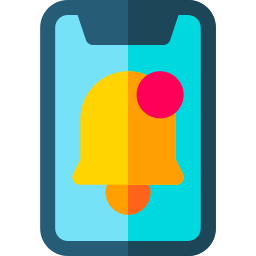
Qu’est-ce qu’une notification et où peut-elle s’afficher?
Une notification est un message plus ou moins développé pour vous signaler d’un nouveau contenu dans vos applications. Tout cela pourra concerner un nouveau mail, un nouveau texto, une nouvelle publication d’une personne que vous suivez sur un réseau social comme Instagram ou encore Facebook ,… Cette notification peut s’afficher sur l’écran bloqué de votre Oppo Reno A mais aussi dans une barre de notifications sur l’accueil de votre smartphone Android. On a la possiblité de changer cette affichage des notifications, soit pour :
- Afficher la notification sur l’écran verrouillé, ainsi qu’un aperçu de cette notification
- Afficher cette notification dans une barre de notification en haut de l’accueil de votre Oppo Reno A
- Dissimuler ces notifications de l’écran verrouillé ou encore de l’écran d’accueil
- Changer le son des notifications de votre Oppo Reno A
- Désactiver le son des notifications
Comment faire pour masquer la barre de notifications sur Oppo Reno A?
Vous ne voulez plus réceptionner des notifications en haut de votre accueil. Vous pourrez choisir de désactiver tout affichage de notifications dans la barre de notifications, dans cette optique lisez les étapes ci-dessous:
- Rendez-vous dans le menu des réglages de votre Oppo Reno A
- Trouvez au niveau du menu Notifications
- Désactivez Les badges d’icônes d’application
- Et Sélectionnez barre de notifications ou encore barre d’état , après cela décochez Affichage icônes d’applis
Comment faire pour ne plus avoir de notifications d’une application en particulier sur android?
Des fois ce seront certaines notifications d’applications que vous ne souhaitez plus voir en haut de l’écran ou sur votre écran bloqué. Vous pouvez sur un téléphone Android choisir si une application pourra afficher des notifications, si elle peut émettre un son et choisir pour quel genre de notifications la présentation sera possible. Prenons un modèle pour pouvoir comprendre. Tout le monde a Facebook sur son téléphone. Vous avez deux manières de modifier les paramètres de notifications pour Facebook.
Désactivez complètement les notifications d’une application sur Oppo Reno A
Au cas où vous ne voulez plus du tout de notifications pour Facebook, on peut trouver un moyen hyper facile. Lors du prochain affichage de notification pour Facebook, effectuez un glissement du haut vers le bas avec votre doigt sur l’accueil de votre Oppo Reno A. En second lieu sur la notification Facebook, procéder à un appui long. On peut à partir de là, désactivez les notifications pour Facebook.
Sélectionner quel genre de notification pourra s’afficher pour Facebook
Malgré tout parfois vous ne voudrez pas désactiver complètement toutes les notifications, mais juste certaines. On peut pour chaque application choisir quelle genre de notification pourra s’afficher. Suivez les étapes suivantes, afin de réaliser ce réglage:
- Rendez-vous dans le menu des réglages de votre Oppo Reno A
- Choisissez Applications
- Et choisissez Facebook dans le cadre de notre exemple
- Et parcourez le menu et sélectionnez Notifications
- Vous découvrirez un grand nombre d’options dans la présentation de notifications Facebook:
- Afficher les notifications ou non
- Notifications de commentaires
- Notifications d’actualités des amis
- Notifications d’invitations
- Notifications d’évènements
- Chaque notification est activable ou encore désactivable
- Pour chaque option vous pouvez cliquez dessus et ainsi avoir accès aux réglages d’affichage de la notification:
- Son ou silencieux
- Vibreur ou non
- Voyant clignotant
- Affichage sur l’écran de verrouillage
Comment faire pour cacher le contenu d’une notification sur l’écran bloqué de votre Oppo Reno A?
Comme vu ci-dessus vous pouvez décider pour chaque application si la notification pourra s’afficher dans la barre de notifications et aussi sur l’écran verrouillé. Malgré tout lors de la présentation d’une notification sur l’écran de verrouillage, un aperçu du contenu en fonction de la notification pourra être afficher. Notamment lors de la notification d’un message Whatsapp, un aperçu du message pourra être visible sur votre écran de verrouillage. Pour enlever cette aperçu, suivez nos indications:
- Rendez-vous dans le menu des réglages de votre Oppo Reno A
- Rendez-vous dans la section écran de verrouillage
- Après cliquez Notifications , puis vous avez plusieurs possibilités:
- Activez ou encore désactivez les notifications sur l’écran de verrouillage
- Afficher des icônes d’applis
- Cacher l’aperçu du contenu de la notification
Si vous êtes à la recherche d’autres tutos sur votre Oppo Reno A, nous vous invitons à parcourir les autres articles de la catégorie : Oppo Reno A.












